Wszystko w jednej migracji WP vs duplikator: co jest lepsze?
Opublikowany: 2024-01-08Najprostszym sposobem przeniesienia witryny WordPress na nowy serwer jest zainstalowanie wtyczki migracyjnej. Jednak wybór pomiędzy migracją All in One WP a Duplicatorem jest trudny, jeśli nie wiesz, czego szukać.
Na szczęście istnieją różnice między tymi narzędziami do migracji. All in One WP Migration jest bardzo łatwy w użyciu i zapewnia funkcję eksportu i importu. Z drugiej strony Duplicator oferuje większą kontrolę nad ustawieniami kopii zapasowych, podczas gdy darmowa wersja ma nieco bardziej złożony proces migracji.
W tym poście pokrótce przyjrzymy się, kiedy warto używać wtyczki do migracji WordPress. Następnie przejdziemy od razu do porównania migracji All in One WP z duplikatorem. Zacznijmy!
Spis treści :
- Funkcja eksportu
- Funkcja importu
- Kopie zapasowe
- Dodatkowe cechy
- Integracje z przechowywaniem w chmurze
- cennik
Kiedy używać wtyczki do migracji WordPress
Jeśli przenosisz się do nowej domeny lub zmieniasz usługodawcę hostingowego, możesz chcieć przeprowadzić migrację swojej witryny. Ręczne przesyłanie danych witryny może być jednak trudne. W takim przypadku musisz użyć protokołu FTP i uzyskać dostęp do bazy danych WordPress.
Metoda ręczna jest również bardziej podatna na błędy ludzkie, takie jak przypadkowe usunięcie plików. Ponadto może to być czasochłonne, co może spowodować, że Twoja witryna będzie niedostępna przez dłuższy czas.
Dlatego świetnym pomysłem jest zainstalowanie wtyczki migracyjnej, która zautomatyzuje zadanie. Co więcej, często można uzyskać dostęp do dodatkowych funkcji, takich jak planowanie tworzenia kopii zapasowych i przydatne funkcje bezpieczeństwa. ️
Wszystko w jednym WP Migracja vs Duplicator: porównanie sześciu czynników
Teraz, gdy wiesz, kiedy używać wtyczki migracyjnej, rozstrzygnijmy debatę „Wszystko w jednym WP Migration vs Duplicator” .
wszystko w jednym-wp-migration.7.79.zip
Aktualna wersja: 7.79
Ostatnia aktualizacja: 12 października 2023 r
powielacz.1.5.7.1.zip
Aktualna wersja: 1.5.7.1
Ostatnia aktualizacja: 16 listopada 2023 r
1. Funkcjonalność eksportu
Najłatwiejszym sposobem rozróżnienia tych dwóch wtyczek jest ocena funkcjonalności importu i eksportu.
Wszystko w jednej migracji WP
All in One WP Migration oferuje super proste migracje witryn.
Na karcie Eksportuj po prostu kliknij przycisk Eksportuj do i wybierz preferowane miejsce przechowywania, które obejmuje usługi w chmurze i FTP.
Możesz też zawsze pobrać wyeksportowany plik bezpośrednio na komputer lokalny.
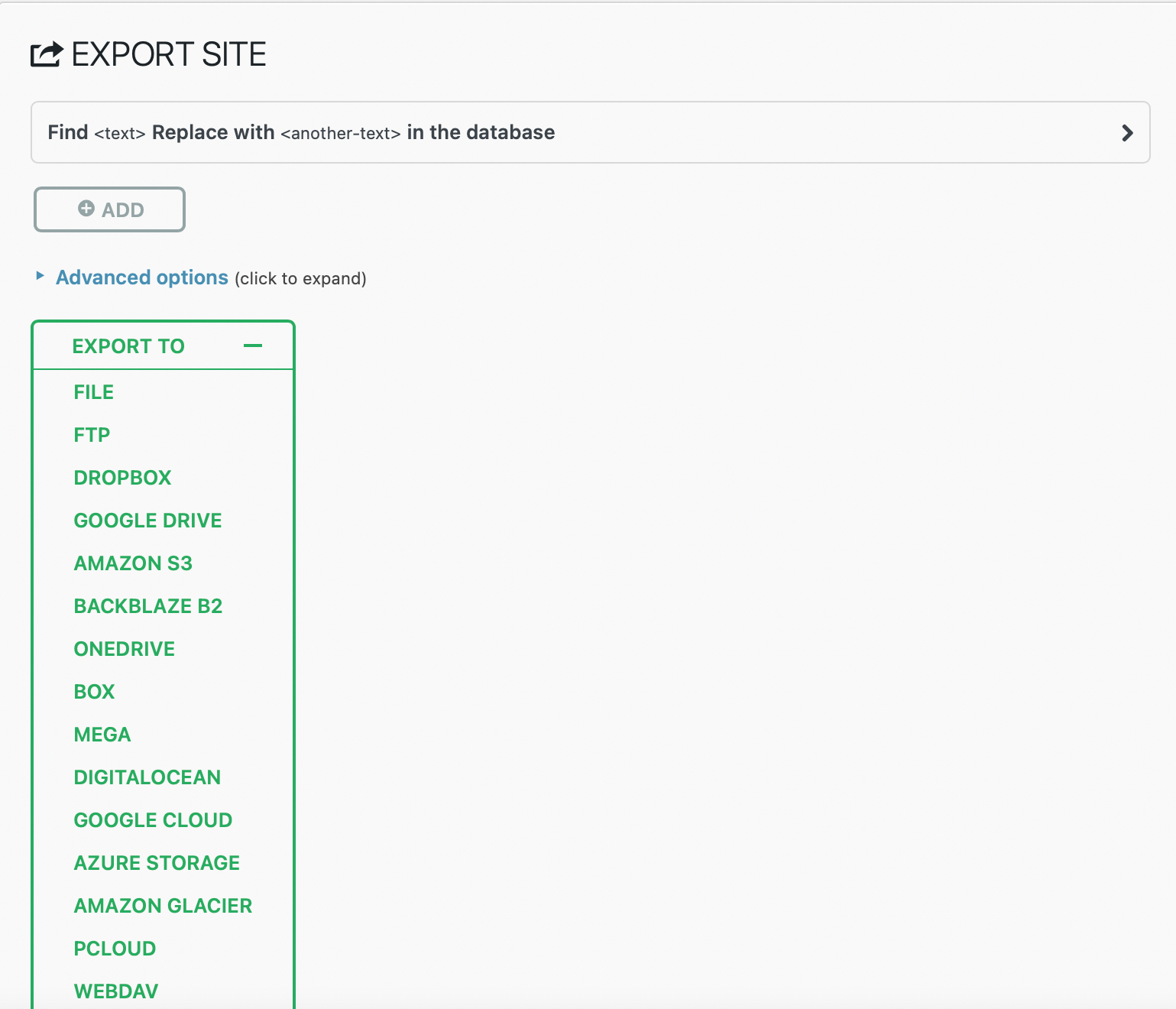
Jeśli korzystasz z usługi zewnętrznej, musisz kupić rozszerzenie, które kosztuje 99 USD rocznie. Możesz także rozwinąć opcje zaawansowane , aby wykluczyć elementy z pliku eksportu (takie jak motywy i obrazy).
Powielacz
Aby rozpocząć eksport do Duplicatora, przejdź do zakładki Pakiety i kliknij Utwórz nowy . Duplicator używa terminu „pakiet” w odniesieniu do wtyczek, motywów, treści, plików i baz danych, które wtyczka łączy razem na potrzeby migracji.
Konfiguracja funkcji eksportu zajmuje nieco więcej czasu i składa się z trzech etapów:
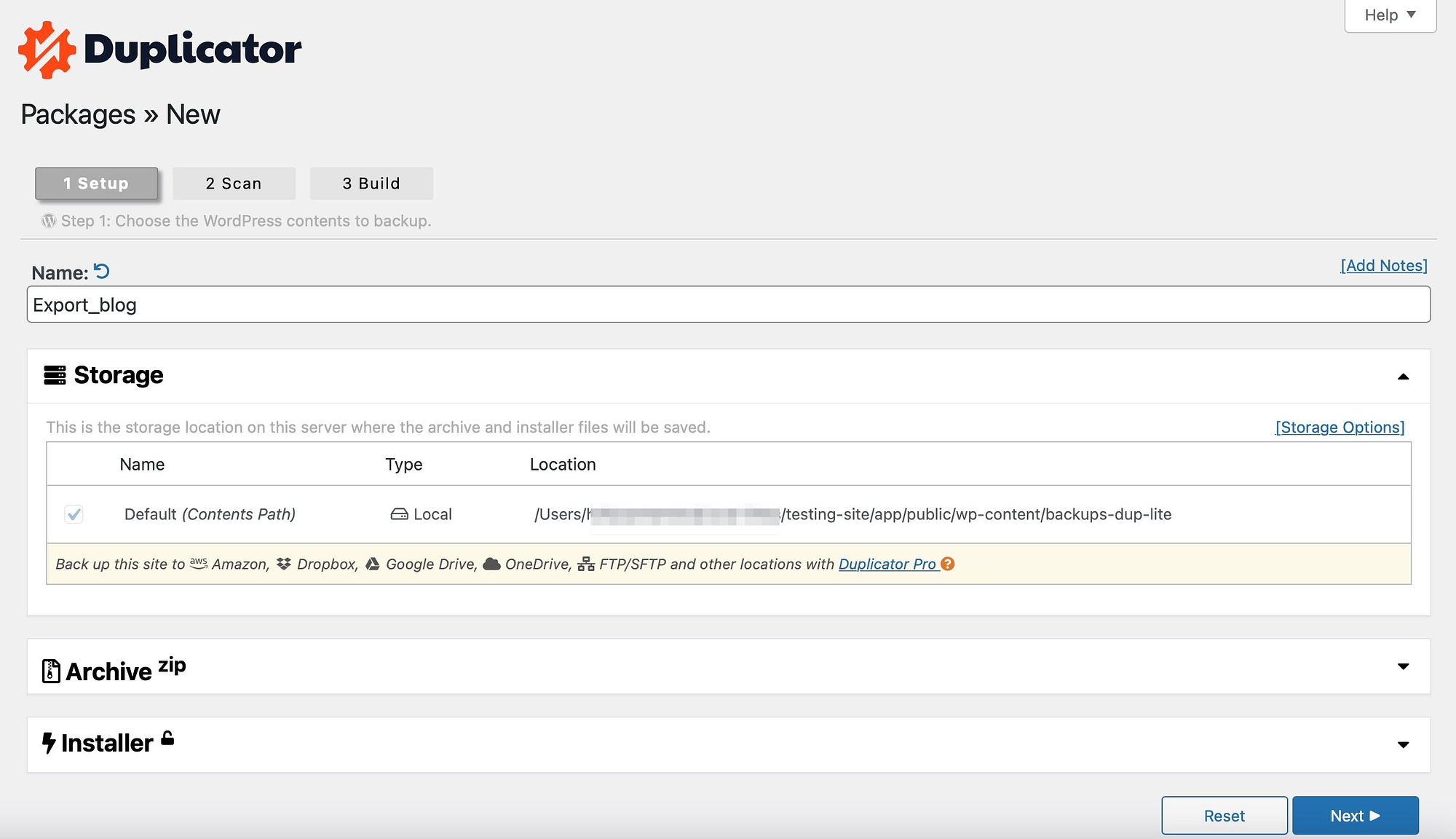
Strona konfiguracji pozwala nazwać pakiet i wybrać lokalizację przechowywania (będziesz potrzebować Duplicator Pro, aby uzyskać dostęp do więcej niż domyślnych ścieżek). Następnie Duplicator przeskanuje Twoją witrynę w poszukiwaniu powiadomień o konfiguracji i systemie.
Jeśli coś zostanie wykryte, rozwiń zakładkę, aby uzyskać więcej informacji na temat powiadomienia. Jeśli wszystko jest w porządku, kliknij Build .
Następnie możesz pobrać plik instalacyjny, plik archiwum lub jedno i drugie:
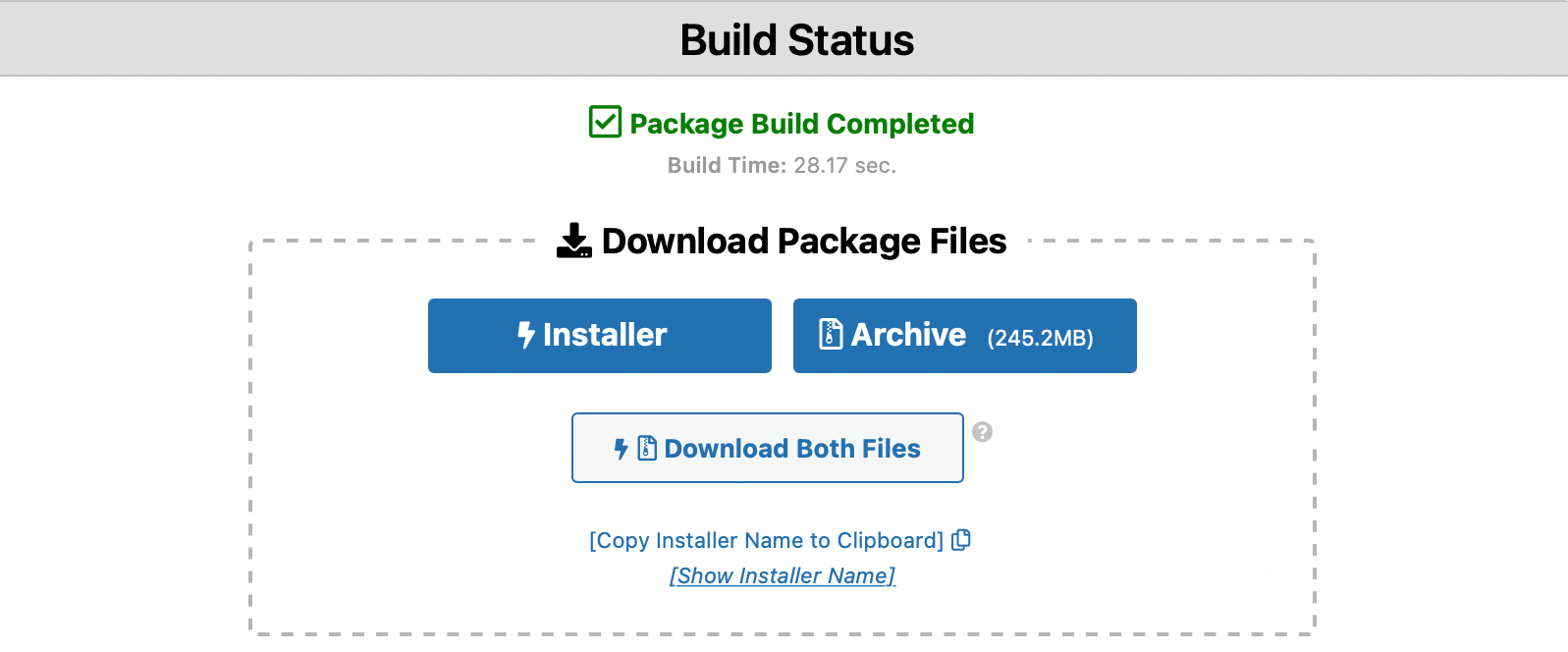
Plik instalacyjny to zwykły plik php, który pomaga zainstalować plik archiwum (który zawiera wszystkie pliki WordPress i bazę danych).
Możesz także użyć FTP, aby wyeksportować plik Duplikatora. W takim przypadku będziesz potrzebować klienta FTP, takiego jak FileZilla. Jeśli nie znasz swoich danych uwierzytelniających FTP, możesz je znaleźć na swoim koncie hostingowym.
Po nawiązaniu połączenia ze swoją witryną otwórz folder główny swojej witryny (zwykle oznaczony jako publiczny ). Następnie przejdź do wp-content i znajdź kopie zapasowe-dup-pro lub kopie zapasowe-dup-lite. Następnie pobierz pliki installer.php i Archive.zip .
2. Funkcja importu
Jeśli przeprowadzasz migrację witryny, następnym krokiem po wyeksportowaniu bieżącej witryny jest zaimportowanie jej na nowy host.
Ogólnie rzecz biorąc, darmowa wersja All in One WP Migration oferuje prostszy proces importowania.
Darmowa wersja Duplicatora wymaga przesłania plików przez FTP i ręcznego utworzenia nowej bazy danych. Jeśli jednak chcesz zapłacić za Duplicator Pro, proces importu jest tak samo prosty, jak migracja All in One WP.
Przejdźmy przez to…
Wszystko w jednej migracji WP
Aby zaimportować dane swojej witryny do nowej witryny WordPress za pomocą migracji All in One WP, musisz najpierw utworzyć pustą witrynę WordPress w miejscu docelowym.
Możesz to zrobić za pomocą narzędzia instalacyjnego WordPress Twojego hosta, jeśli takie oferuje. Będziesz także chciał zainstalować migrację All in One WP na tej pustej stronie.
Następnie przejdź do zakładki Import , gdzie możesz przeciągnąć plik na stronę:
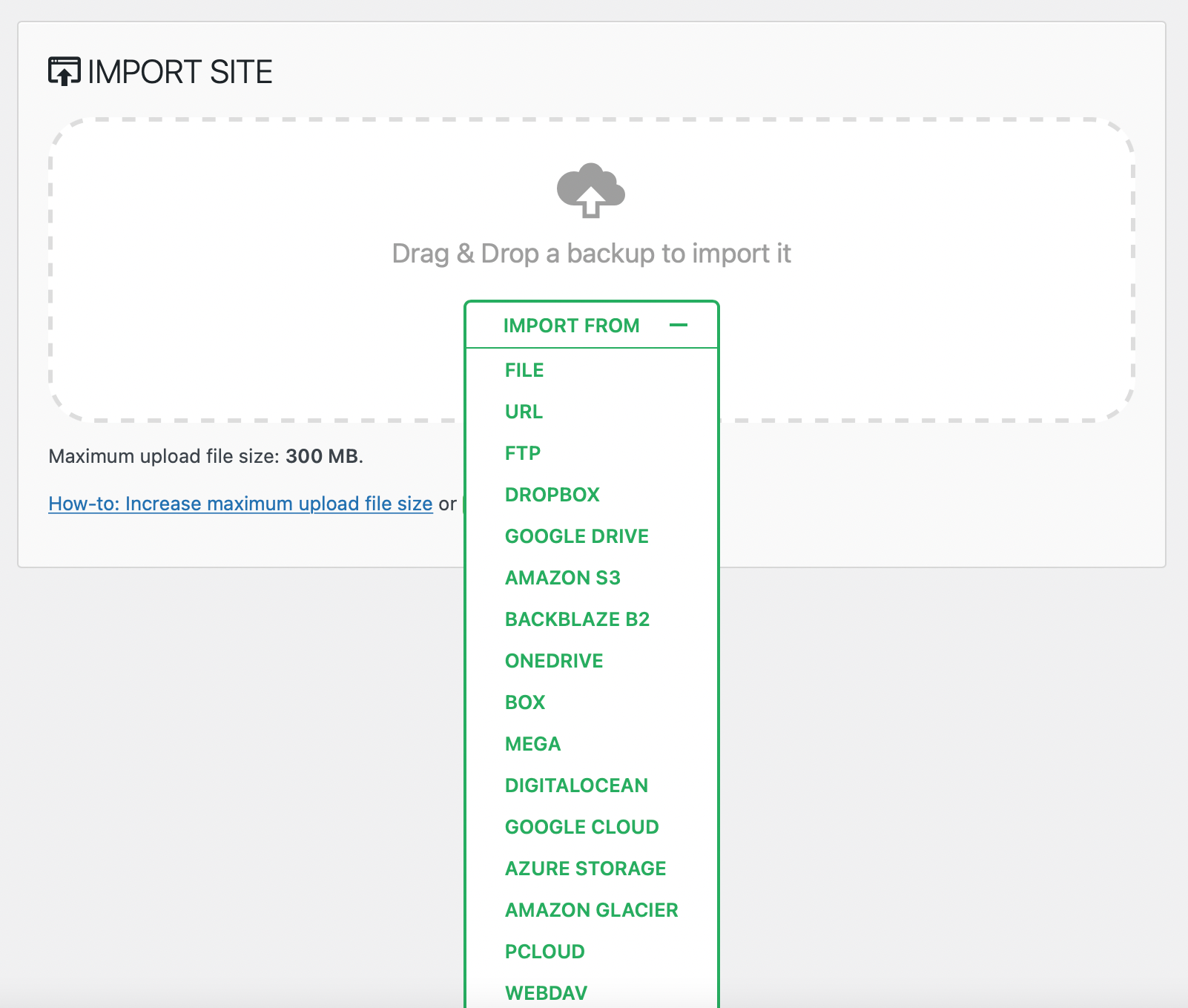
Maksymalny rozmiar przesyłanego pliku to 300 MB, ale możesz usunąć ten limit, kupując rozszerzenie Unlimited za 69 USD rocznie.
Powielacz
Jedną z głównych wad Duplicatora jest to, że w bezpłatnej wtyczce nie można używać funkcji importowania metodą „przeciągnij i upuść”. Będziesz więc musiał dokonać aktualizacji do Duplicator Pro.
Możesz też przesłać pliki na swoją nową stronę internetową za pomocą FTP, cPanel lub Menedżera plików nowego hosta. Niezależnie od tego, którą metodę wybierzesz, będziesz musiał zlokalizować katalog główny serwera WWW (często oznaczony jako public ) i przesłać plik instalacyjny i archiwum.
Następnie wprowadź adres docelowy swojej witryny z dodanym plikiem installer.php (aby mógł wyglądać jak www.yourdomain/installer.php ) i postępuj zgodnie z instrukcjami instalatora. Następnie musisz utworzyć nową bazę danych za pomocą cPanel. Możesz też połączyć się z istniejącym, ale będziesz musiał usunąć wszystkie dane.
Wprowadź szczegóły bazy danych na stronie instalatora Duplicator i uruchom instalator. Następnie możesz zaktualizować nowe ścieżki do nowej witryny internetowej. Na koniec zaloguj się do nowej witryny i usuń pliki instalacyjne.
Ponownie jest to trochę bardziej skomplikowane niż migracja All in One WP, chociaż nadal jest to coś, z czym większość użytkowników może sobie poradzić.
3. Kopie zapasowe
Kopie zapasowe zapewniają, że nie stracisz wszystkich danych, jeśli w Twojej witrynie wystąpią błędy i błędy (lub jeśli Twoja witryna zostanie zhakowana). Na szczęście oba rozwiązania All in One WP Migration i Duplicator zapewniają opcję tworzenia kopii zapasowych.
Wszystko w jednej migracji WP
Możesz uzyskać dostęp do funkcji tworzenia kopii zapasowych za pomocą All in One WP Migration, przechodząc do karty Kopie zapasowe :
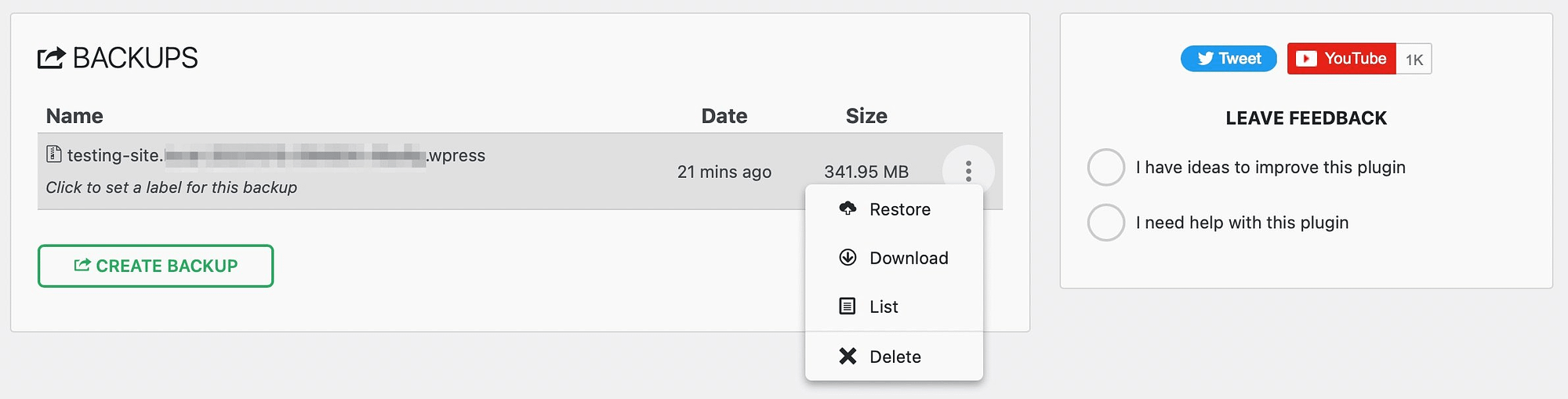
Wtyczka automatycznie tworzy kopię zapasową podczas eksportowania witryny, więc zobaczysz ją tutaj. Następnie możesz szybko oznaczyć, wyświetlić, przywrócić, pobrać lub usunąć kopię zapasową.
Dodatkowo na tej stronie możesz utworzyć nową kopię zapasową za pomocą przycisku Utwórz kopię zapasową . Będziesz jednak potrzebować rozszerzenia Unlimited, aby zaplanować automatyczne tworzenie kopii zapasowych.
Powielacz
Dzięki Duplicatorowi pakiety i kopie zapasowe są zasadniczo takie same. Jeśli więc chcesz utworzyć nową kopię zapasową, musisz zbudować nowy pakiet.
Następnie możesz wyświetlić istniejące kopie zapasowe na karcie Pakiety :
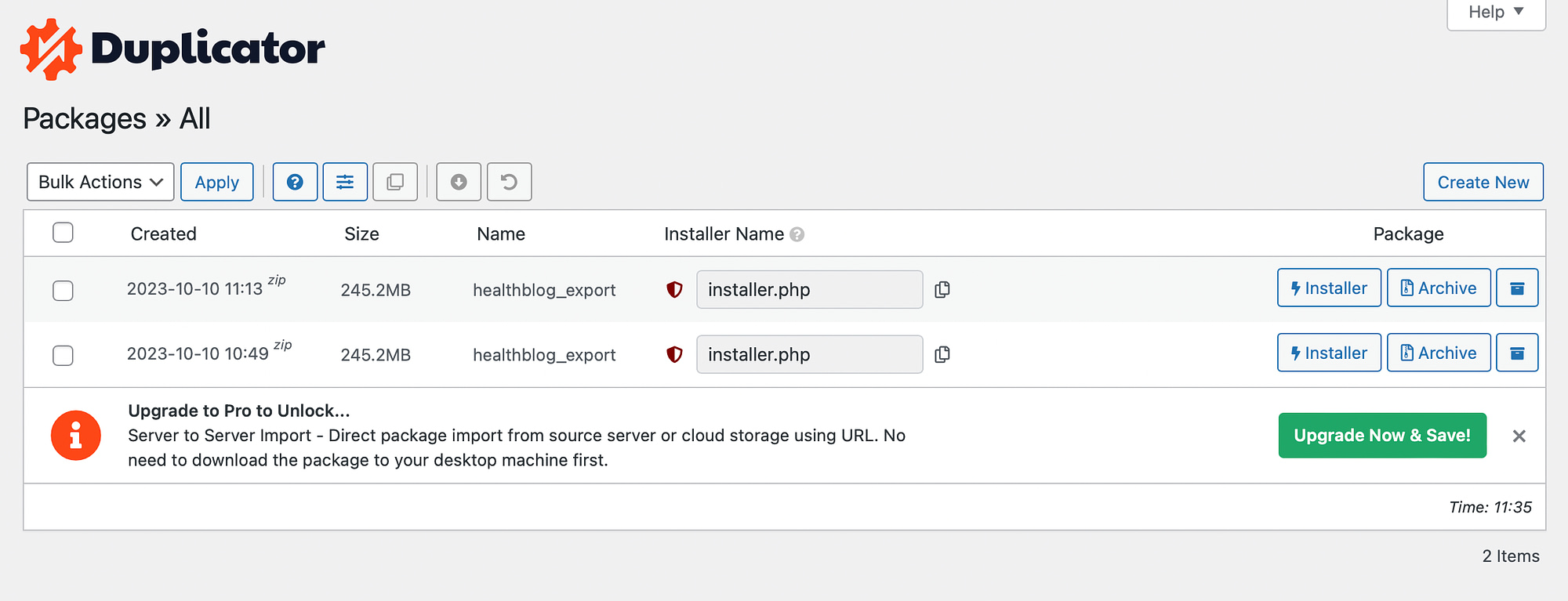
Tutaj możesz pobrać kopię zapasową za pomocą przycisku Archiwizuj . Jeśli przesyłasz kopię zapasową do nowej witryny internetowej, musisz także pobrać plik instalacyjny.

Bardziej zaawansowane ustawienia kopii zapasowych Duplicator są dostępne tylko w Duplicator Pro. Możesz na przykład zaplanować tworzenie kopii zapasowych, przywrócić witrynę i dostosować kopie zapasowe za pomocą szablonów.
4. Dodatkowe funkcje️
Innym sposobem na odróżnienie migracji All in One WP od Duplicatora jest przyjrzenie się dodatkowym funkcjom w ofercie.
Chociaż All in One WP Migration oferuje prostą funkcję eksportu i importu, bezpłatna wtyczka nie zapewnia nic więcej.
Istnieje jednak mnóstwo rozszerzeń premium, które zwiększają limit przesyłania WordPress lub importują z adresu URL lub sieci wielostanowiskowej WordPress. Dodatkowo możesz kupić dodatki dla różnych lokalizacji przechowywania, w tym klienta S3, Google Cloud, OneDrive i innych.
Z drugiej strony Duplicator jest opcją bardziej bogatą w funkcje. Nawet dzięki bezpłatnej wtyczce możesz włączyć śledzenie użycia, włączyć opcje debugowania i uruchomić skanowanie integralności.
Tymczasem dzięki Duplicator Pro możesz zautomatyzować tworzenie kopii zapasowych, szybko przywrócić witrynę, wykonywać importy metodą „przeciągnij i upuść” oraz uzyskać obsługę wielu witryn WordPress. Dodatkowo uzyskasz dostęp do integracji pamięci masowej, takich jak Dysk Google, Dropbox i nie tylko.
5. Integracje z przechowywaniem w chmurze️
Zarówno All in One WP Migration, jak i Duplicator umożliwiają pobranie kopii witryny na komputer lokalny lub zapisanie jej na serwerze.
Czasami jednak prostsze może być przechowywanie witryny w usłudze przechowywania w chmurze.
Oto krótkie podsumowanie obsługi przechowywania w chmurze w aplikacji All in One WP Migration vs Duplicator:
| Wszystko w jednej migracji WP | Powielacz | |
| dysk Google | ||
| Dropbox | ||
| FTP | ||
| Amazona S3 | ||
| MicrosoftOneDrive | ||
| Cyfrowe przestrzenie oceaniczne | ||
| Pamięć w chmurze Google | ||
| Mega | ||
| Blask wsteczny B2 |
Jak widać, różnica w kompatybilności z najpopularniejszymi usługami przechowywania w chmurze jest bardzo niewielka.
6. Ceny
Chociaż obie wtyczki migracyjne oferują bezpłatną wtyczkę, cena może być dobrym sposobem na rozstrzygnięcie debaty „Wszystko w jednym WP Migration vs Duplicator”.
Zamiast oferować pojedynczą wersję premium, All in One WP Migration korzysta z modelu rozszerzenia.
Najtańszą opcją jest zakup rozszerzenia Unlimited Extension, które usuwa limit 300 MB rozmiaru witryny za 69 USD.
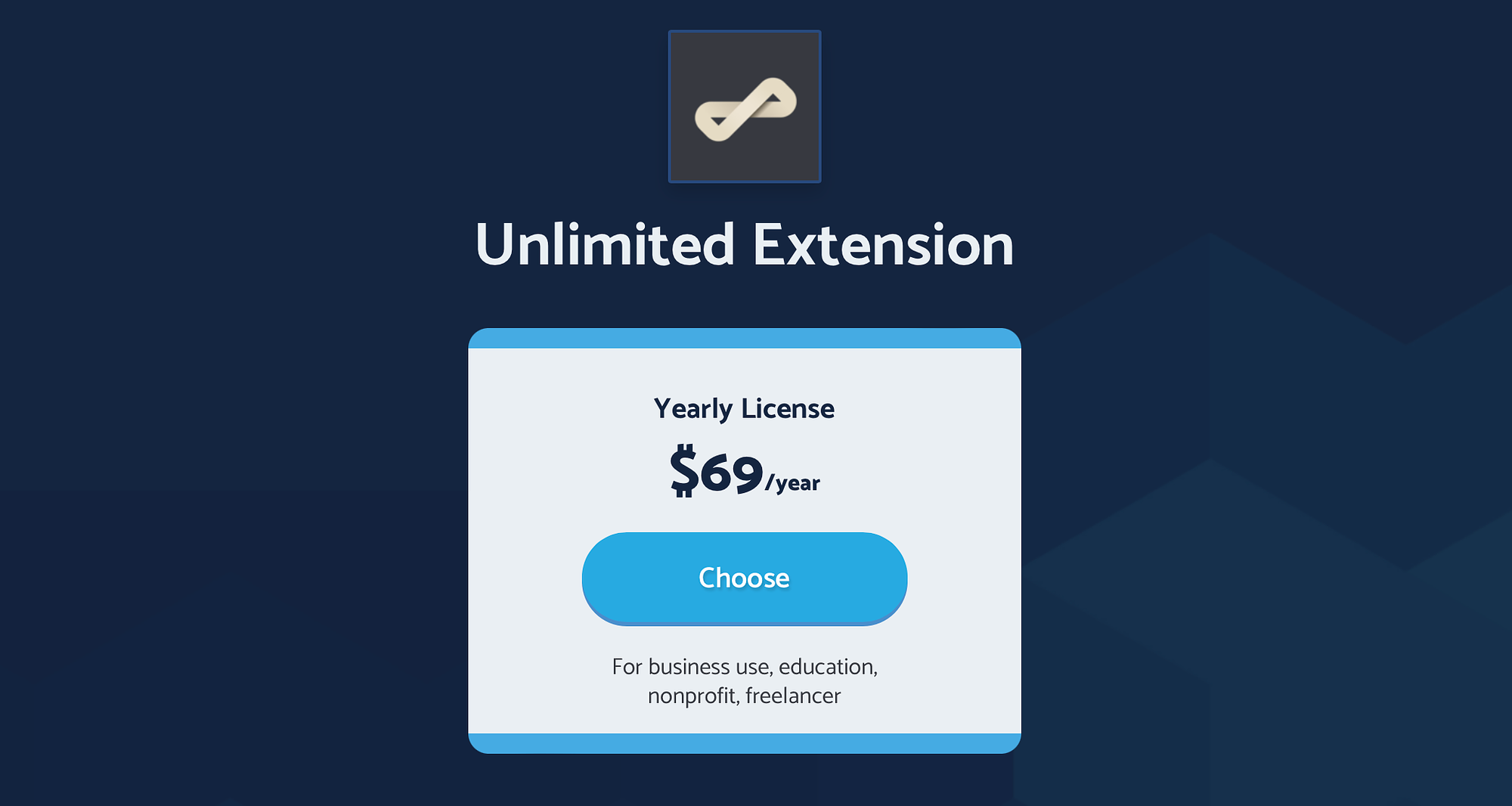
Istnieją również inne rozszerzenia umożliwiające integrację określonych usług, takich jak Dysk Google lub Amazon S3.
Te rozszerzenia kosztują 99 USD za każde, ale obejmują również rozszerzenie nieograniczone bez dodatkowych kosztów. Na przykład, jeśli kupisz rozszerzenie Dysku Google za 99 USD, to wszystko, co będziesz musiał zapłacić. Nie ma potrzeby kupowania rozszerzenia Unlimited.
Aby rozpocząć korzystanie z Duplicator Pro, musisz kupić plan premium na stronie internetowej Duplicator. Plan podstawowy kosztuje 99 USD rocznie ( obniżka do 49,50 USD za pierwszy rok ) i obejmuje nieograniczone kopie zapasowe i migracje:
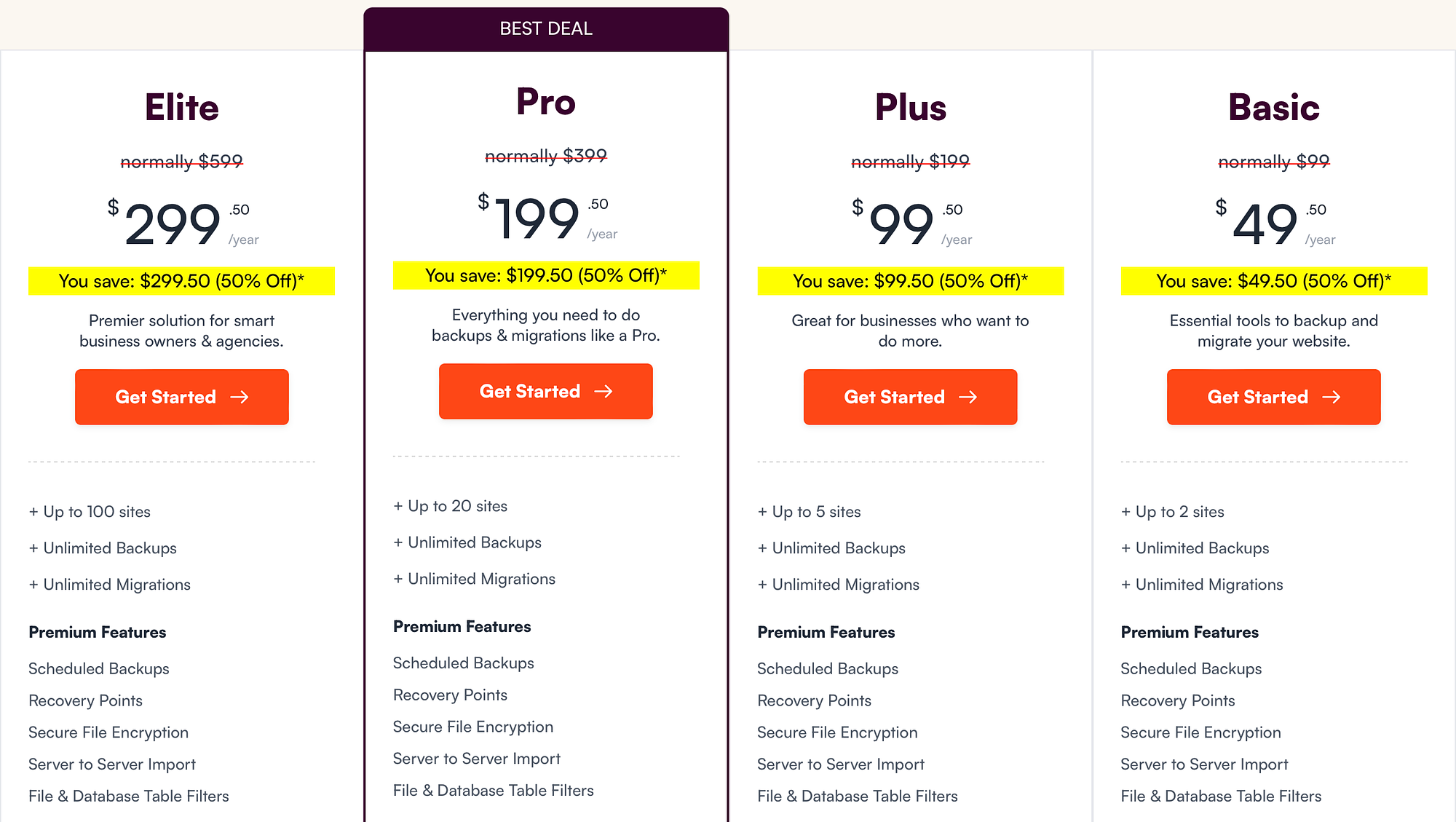
Uzyskasz także dostęp do wszystkich funkcji premium, integracji pamięci masowej i narzędzi do migracji. Jeśli jednak potrzebujesz wsparcia w wielu lokalizacjach, harmonogramu godzinowego i zaawansowanych uprawnień, najlepszym rozwiązaniem może być plan Pro (399 USD rocznie).
Powtórzę – wysokie ceny, które widzisz na powyższym zrzucie ekranu, dotyczą tylko pierwszego roku. Jeśli chcesz nadal otrzymywać wsparcie i aktualizacje, po pierwszym roku będziesz musiał zapłacić przekreśloną cenę.
Ostatnie przemyślenia na temat migracji All in One WP vs Duplicator
Jeśli chcesz przeprowadzić migrację swojej witryny, najlepiej skorzystać z wtyczki, szczególnie jeśli nie masz umiejętności technicznych. Jednak wybór pomiędzy migracją All in One WP a Duplicatorem może być trudny, jeśli nie znasz różnic między każdą z tych usług.
Migracja All in One WP jest łatwiejsza w konfiguracji i zawiera funkcję importu/eksportu (chociaż w przypadku bezpłatnej wtyczki będziesz musiał stawić czoła ścisłemu ograniczeniu rozmiaru pliku do 300 MB). Jednak Duplicator zapewnia większą kontrolę nad kopiami zapasowymi, ale brakuje mu funkcji importowania (chyba że uaktualnisz do Duplicator Pro).
Jeśli Twoja witryna mieści się w granicach darmowej wersji All in One WP Migration, zalecamy rozpoczęcie od tego. Jeśli chcesz zapłacić, decyzja jest nieco trudniejsza, dlatego zalecamy skorzystanie z naszego porównania All in One WP Migration vs Duplicator powyżej, aby wybrać wtyczkę, która najlepiej odpowiada Twoim potrzebom.
Jeśli interesuje Cię przewodnik krok po kroku, mamy również wpis dotyczący migracji WordPressa.
Czy masz pytania dotyczące wyboru pomiędzy migracją All in One WP a Duplicatorem? Daj nam znać w komentarzach poniżej!
